Hogyan készítsünk kötegelt névjegyeket az Outlook elküldött elemek e-mailjeiből / mappájából?
Általánosságban elmondható, hogy az elküldött e-mailek címzettjei méltók a bizalomra és értékesek. Valószínűleg a jövőben ismét e-maileket küld e címzetteknek. Ezért van-e mód arra, hogy a címzetteket gyorsan elmentse az elküldött e-mailekben Outlook névjegyekként? Igen, két megoldás létezik az Ön számára:
Adjon hozzá egy névjegyet egy elküldött e-mailből
Adjon hozzá névjegyeket az Elküldött tételek e-mailjéből/mappájából a Kutools for Outlook segítségével (5 lépés)
A Kutools for Outlook segítségével névjegyek kötegelt hozzáadása az összes/több elküldött e-mailből (3 lépés)
- Automatizálja az e-mailezést ezzel Auto CC / BCC, Automatikus továbbítás szabályok szerint; Küld Autómatikus válasz (Out of Office) Exchange szerver nélkül...
- Szerezzen emlékeztetőket BCC figyelmeztetés amikor mindenkinek válaszol, miközben a Titkos másolat listában van, és Emlékeztessen a hiányzó mellékletekre az elfelejtett mellékletekhez...
- Növelje az e-mailek hatékonyságát Válasz (mindenre) mellékletekkel, Üdvözlés vagy dátum és idő automatikus hozzáadása az aláíráshoz vagy a tárgyhoz, Válasz több e-mailre...
- Egyszerűsítse az e-mailezést ezzel E-mailek visszahívása, Melléklet eszközök (Összes tömörítése, Összes automatikus mentése...), Távolítsa el a másolatokatés Gyorsjelentés...
 Adjon hozzá egy névjegyet egy elküldött e-mailből
Adjon hozzá egy névjegyet egy elküldött e-mailből
Ha az Outlook programban el kell küldenie egy címzettet egy elküldött e-mailben, az alábbi lépésekkel könnyedén elvégezheti:
1. Az Levél nézetben nyissa meg a Elküldött elemek mappát a navigációs ablak (Vagy Mappa ablaktábla), majd kattintson az adott elküldött e-mail megnyitásához az Olvasópanelen.
2. Kattintson a jobb gombbal a címzettre az Olvasóablak tetején, és válassza a lehetőséget Adja hozzá az Outlook kapcsolatait a helyi menüből. Lásd a képernyőképet:
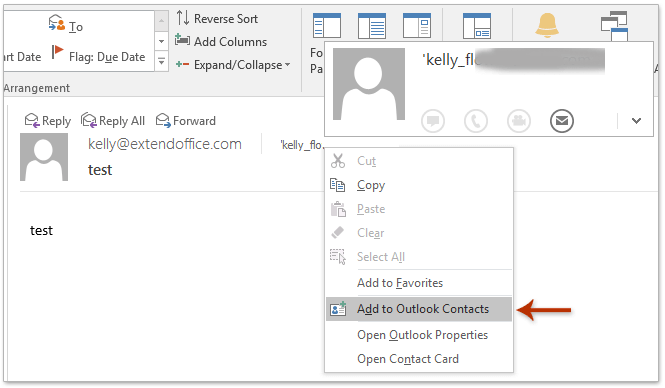
3. A nyitó névjegykártyán kattintson a gombra Megtakarítás gomb. Ezután csukja be a névjegykártyát.
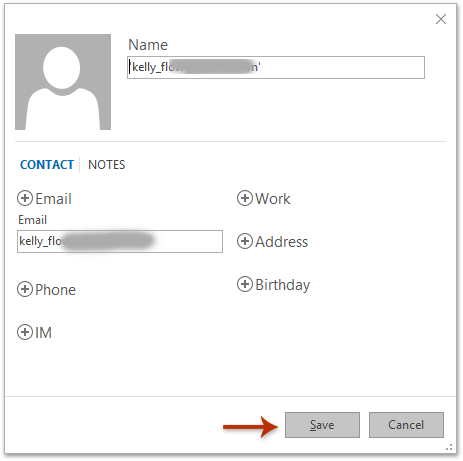
Eddig az elküldött e-mailben megadott címzett felvételre került az Outlook névjegyeként.
 Adjon hozzá névjegyeket az Elküldött tételek e-mailjéből/mappájából a Kutools for Outlook segítségével
Adjon hozzá névjegyeket az Elküldött tételek e-mailjéből/mappájából a Kutools for Outlook segítségével
Ha telepítve van a Kutools for Outlook, akkor az elküldött e-mailekből vagy az Elküldött elemek mappából az összes címzettet vagy feladót felveheti névjegyként az Outlookban. Kérjük, tegye a következőket:
Kutools az Outlook számára: Ultimate Outlook eszköztár több mint 100 praktikus eszközzel. Próbálja ki INGYENESEN 60 napig, korlátozások nélkül, semmi gond! Tovább ... Kezdje el az ingyenes próbaverziót most!
1. Az Levél megtekintéséhez kattintson a gombra Kezdőlap > Új elemek > További elemek > Kapcsolattartó csoport. Ezután a megnyíló Kapcsolatcsoport ablakban írja be a nevét a Név mezőbe, és kattintson a Mentés és bezárás gomb. Lásd a képernyőképet:
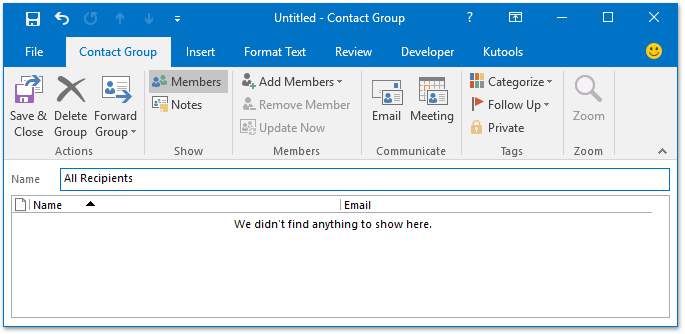
2. Maradjon tovább a Levél nézetben nyissa meg az Elküldött mappát a navigációs ablak (Vagy Mappa ablaktábla), jelölje ki az összes e-mailt a mappában, majd kattintson a gombra Kutools > Csoport hozzáadása.
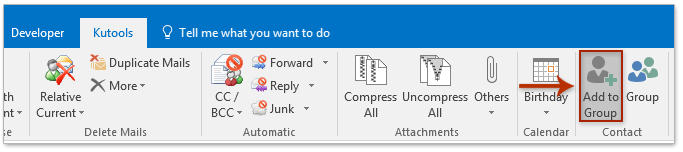
3. A megnyitón Címzettek hozzáadása a kapcsolattartó csoportokhoz párbeszédpanelen jelölje ki az összes címzettet vagy feladót a A címzettek listában jelölje be a most létrehozott új kapcsolattartó csoportot a Kapcsolatcsoportok listamezőbe, majd kattintson a gombra OK gomb. Lásd a képernyőképet:
Megjegyzések: Az összes címzettet vagy feladót a következő lépésekkel ellenőrizheti: (1) kattintson jobb gombbal bármelyik e-mail címre, és válassza a lehetőséget Minden választás törlése a helyi menüből; (2) kattintson jobb gombbal bármelyik e-mail címre, és válassza a lehetőséget Ellenőrizze az összes címzettet (Vagy Jelölje be az összes küldőt) a helyi menüből. Lásd a képernyőképet:

4. Most minden címzett vagy feladó felkerül az új kapcsolattartó csoportba. Menj a Emberek (People) (Vagy Kapcsolatok) nézetben válassza ki az új névjegycsoportot, majd kattintson a gombra Kutools > Csoport. Lásd a képernyőképet:

5. A megnyíló Kapcsolatcsoport párbeszédpanelen kattintson a gombra Szakítás majd kattintson a gombra Igen gombra a megjelenő Kapcsolattartó csoport párbeszédpanelen. Lásd a képernyőképet:
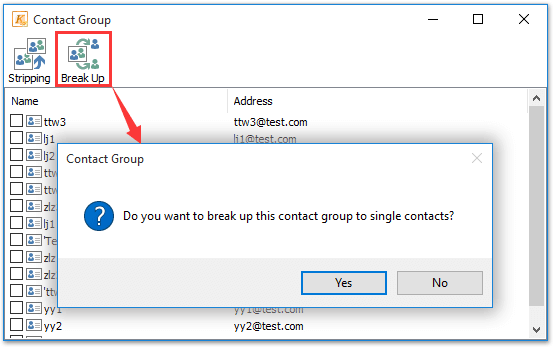
Mostantól az Elküldött elemek mappa összes címzettje vagy feladója hozzáadódik az Outlook egyedi kapcsolattartóihoz.
 Batch névjegyek hozzáadása az összes / több elküldött e-mailből az Outlook alkalmazásban
Batch névjegyek hozzáadása az összes / több elküldött e-mailből az Outlook alkalmazásban
A Kutools for Outlook is kiváló Hozzáadás az üzenetből funkció több kiválasztott e-mail névjegyeinek tételes hozzáadásához az Outlook programban. Kérjük, tegye a következőket:
Kutools az Outlook számára: Ultimate Outlook eszköztár több mint 100 praktikus eszközzel. Próbálja ki INGYENESEN 60 napig, korlátozások nélkül, semmi gond! Tovább ... Kezdje el az ingyenes próbaverziót most!
1. Nyissa meg az Elküldött mappát, jelölje ki az összes vagy több elküldött e-mailt, majd kattintson Kutools > Hozzáadás az üzenetből. Lásd a képernyőképet:

2. A Névjegy hozzáadása üzenetből párbeszédpanelen válassza ki a célmappát, ahová menteni kívánja a névjegyet, majd kattintson a gombra Rajt gomb. Lásd a képernyőképet:

3. Kattintson a OK gombot, és teljes gombra a felbukkanó párbeszédpanelen.

Most látni fogja az összes e-mail címet a kiválasztott elküldött e-mailekben, és kivonatolja őket, és egyedi névjegyként menti őket a megadott kapcsolattartó mappába.
Bemutató: kötegelt névjegyek hozzáadása az Elküldött elemek e-mailjeiből / mappájából az Outlook programban
típus: Ebben a videóban, Kutools lapot hozzáadta Kutools az Outlook számára. Ha szüksége van rá, kattintson itt 60 napos ingyenes próbaidőszak korlátozás nélkül!
 Kapcsolódó cikkek
Kapcsolódó cikkek
Névjegyek hozzáadása az Outlook terjesztési listájáról (névjegycsoport)
Több e-mail feladójának hozzáadása az Outlook terjesztési listájához (kapcsolattartó csoportjához)
A legjobb irodai hatékonyságnövelő eszközök
Kutools az Outlook számára - Több mint 100 hatékony funkció az Outlook feltöltéséhez
???? E-mail automatizálás: Hivatalon kívül (POP és IMAP esetén elérhető) / Ütemezze az e-mailek küldését / Automatikus CC/BCC szabályok szerint e-mail küldésekor / Automatikus továbbítás (Speciális szabályok) / Automatikus üdvözlet hozzáadása / A több címzettnek szóló e-mailek automatikus felosztása egyedi üzenetekre ...
📨 Email Management: Könnyen visszahívhatja az e-maileket / Blokkolja az alanyok és mások átverő e-mailjeit / Törölje az ismétlődő e-maileket / Részletes keresés / Mappák összevonása ...
📁 Attachments Pro: Kötegelt mentés / Batch Detach / Batch tömörítés / Automatikus mentés / Automatikus leválasztás / Automatikus tömörítés ...
🌟 Interface Magic: 😊További szép és menő hangulatjelek / Növelje Outlook termelékenységét a füles nézetekkel / Minimalizálja az Outlookot a bezárás helyett ...
👍 Csodák egy kattintással: Válasz mindenkinek a bejövő mellékletekkel / Adathalászat elleni e-mailek / 🕘A feladó időzónájának megjelenítése ...
👩🏼🤝👩🏻 Névjegyek és naptár: Névjegyek kötegelt hozzáadása a kiválasztott e-mailekből / Egy kapcsolattartó csoport felosztása egyéni csoportokra / Távolítsa el a születésnapi emlékeztetőket ...
Több, mint 100 Jellemzők Várja felfedezését! Kattintson ide, ha többet szeretne megtudni.

